Apple đã ra mắt các mẫu MacBook Air, MacBook Pro và Mac mini mới được trang bị chip Apple M1 do chính hãng tự phát triển. Theo các đánh giá ban đầu, Apple đã tạo ra một bước đột phá lớn với những thiết bị Mac mới này. Tuy nhiên, phần mềm vẫn cần phải bắt kịp với phần cứng. Hầu hết các ứng dụng Mac được thiết kế cho kiến trúc x86 của Intel và chúng không thể chạy trực tiếp trên máy Mac M1 mới. Vì vậy, trước khi chuyển đổi, bạn nên kiểm tra khả năng tương thích của các ứng dụng thường sử dụng nhất của mình. Dưới đây là cách bạn có thể kiểm tra khả năng tương thích của ứng dụng với Apple M1.
Contents
Rosetta 2 – Giải Pháp Cho Ứng Dụng Intel Trên Mac M1
Đây không phải là lần đầu tiên Apple chuyển đổi chipset. Hãng đã thực hiện hai lần chuyển đổi chipset trong quá khứ. Vì vậy, không có gì ngạc nhiên khi công ty đã chuẩn bị cho quá trình chuyển đổi mới này. Mặc dù các ứng dụng Intel không chạy trực tiếp trên máy Mac M1, Apple đã phát hành một lớp chuyển đổi tích hợp có tên là Rosetta 2, cho phép người dùng chạy các ứng dụng được thiết kế cho chip Intel.
Mặc dù các ứng dụng không chạy trực tiếp, nhưng tất cả các báo cáo cho thấy chip Apple M1 mạnh đến mức trong hầu hết các ứng dụng, bạn sẽ không thấy bất kỳ sự khác biệt nào về hiệu suất. Đó là một thành tựu lớn của Apple và không nên xem nhẹ. Việc Windows trên ARM cho đến nay vẫn là một thất bại thảm hại cho thấy Apple đã nỗ lực rất nhiều trong quá trình chuyển đổi này.
Tuy nhiên, nếu bạn đang sử dụng một số ứng dụng ít phổ biến hoặc nặng về tài nguyên, bạn có thể gặp phải một số vấn đề. Vì vậy, tốt hơn hết là bạn nên kiểm tra khả năng tương thích của các ứng dụng yêu thích của mình trước khi đầu tư vào máy Mac M1 mới.
Hướng Dẫn Kiểm Tra Khả Năng Tương Thích Ứng Dụng với Apple M1
Kiểm Tra Khả Năng Tương Thích Trước Khi Mua Mac M1
-
Truy cập trang web isapplesiliconready.com, bạn sẽ thấy danh sách các ứng dụng tương thích với Apple M1 Mac.
-
Để xem khả năng tương thích của ứng dụng yêu thích, hãy nhập tên của ứng dụng vào trường tìm kiếm.
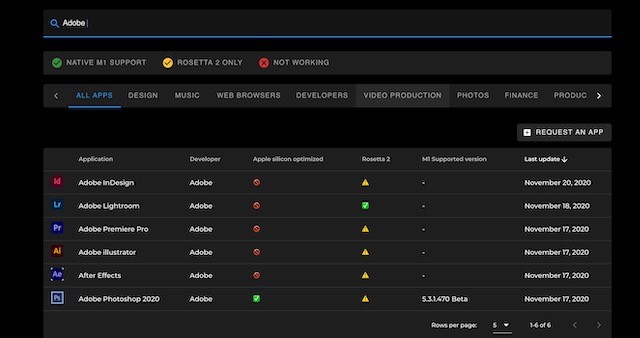 Kiểm tra khả năng tương thích ứng dụng
Kiểm tra khả năng tương thích ứng dụng -
Bạn không chỉ có thể biết được khả năng tương thích của ứng dụng mà còn có thể xem các ứng dụng không tương thích hoạt động như thế nào trên Rosetta 2.
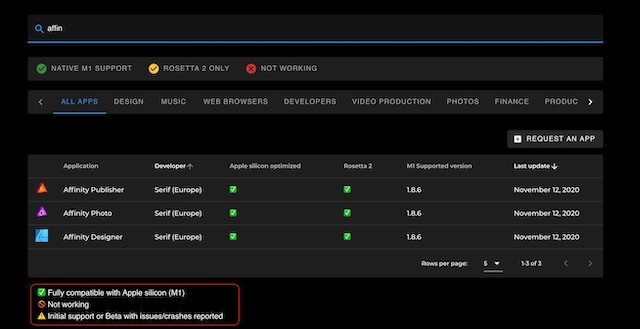 Trạng thái hoạt động của ứng dụng
Trạng thái hoạt động của ứng dụng
Xem các ký hiệu được đánh dấu trong hình trên. Nó sẽ cho bạn biết trạng thái hoạt động hiện tại của các ứng dụng.
Kiểm Tra Khả Năng Tương Thích Trên Mac M1
Nếu bạn đã mua Mac M1 và muốn xem ứng dụng nào đang chạy trực tiếp và ứng dụng nào đang chạy trên Rosetta 2, có một cách dễ dàng để xem danh sách.
-
Tải xuống và cài đặt ứng dụng “Silicon”. Đây là một ứng dụng miễn phí và mã nguồn mở, vì vậy bạn không phải trả phí. Tải xuống Silicon tại đây.
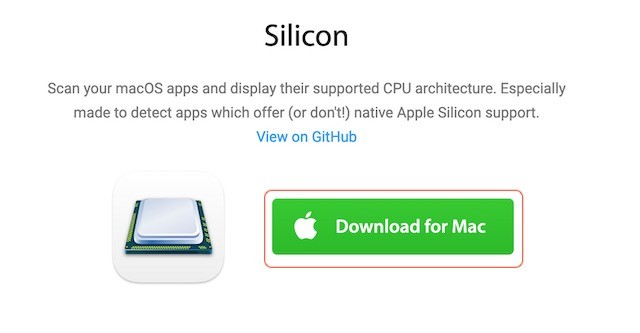 Tải xuống Silicon
Tải xuống Silicon -
Bây giờ, hãy khởi chạy ứng dụng và nhấp vào “Open” để cấp quyền cho nó.
-
Nếu có bản cập nhật đang chờ xử lý, hãy nhấp vào “install” để cập nhật ứng dụng.
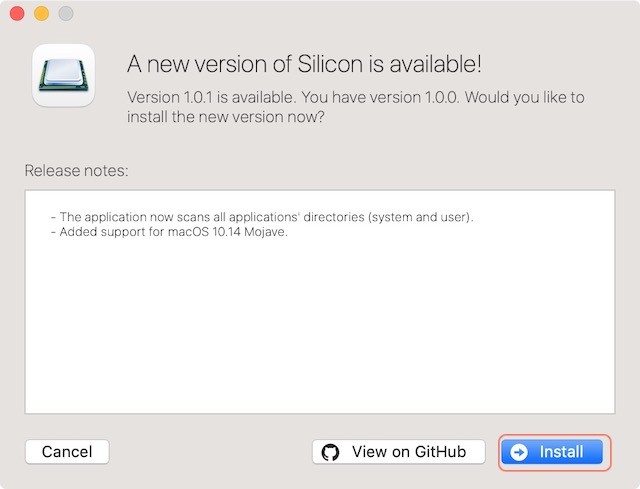 Cập nhật ứng dụng
Cập nhật ứng dụng -
Bây giờ, hãy nhấp vào nút “Start Scanning”. Nó sẽ bắt đầu quét thư viện Ứng dụng của bạn để xác định vị trí tất cả các ứng dụng.
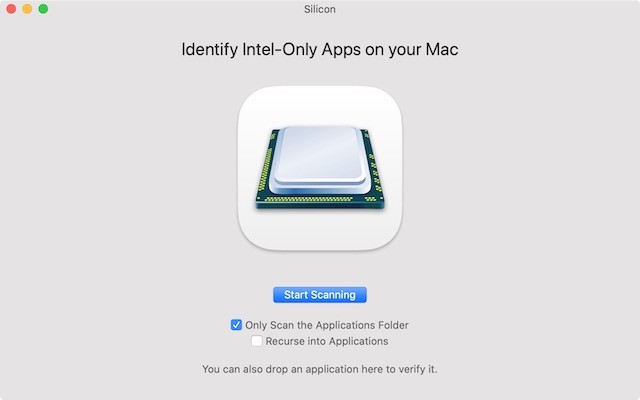 Bắt đầu quét
Bắt đầu quét -
Hình ảnh dưới đây cho thấy nó sẽ trông như thế nào nếu bạn đang chạy nó trên máy Mac M1. Bạn sẽ thấy một số ứng dụng là Universal (có thể chạy trực tiếp trên cả máy Mac Intel và Apple M1) và một số ứng dụng vẫn chỉ dành cho Intel.
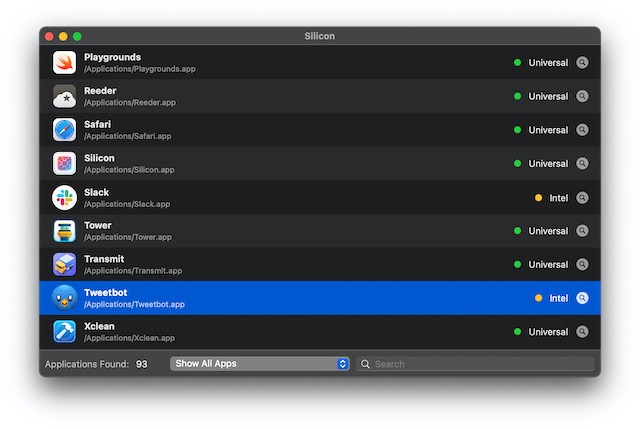 Ứng dụng chạy Rosetta 2
Ứng dụng chạy Rosetta 2
Các ứng dụng chỉ dành cho Intel là những ứng dụng đang chạy bằng lớp chuyển đổi Rosetta 2. Trên máy Mac Intel cũ không chạy bất kỳ ứng dụng phổ dụng nào, bạn có thể thấy rằng tất cả các ứng dụng đều tương thích với Intel.
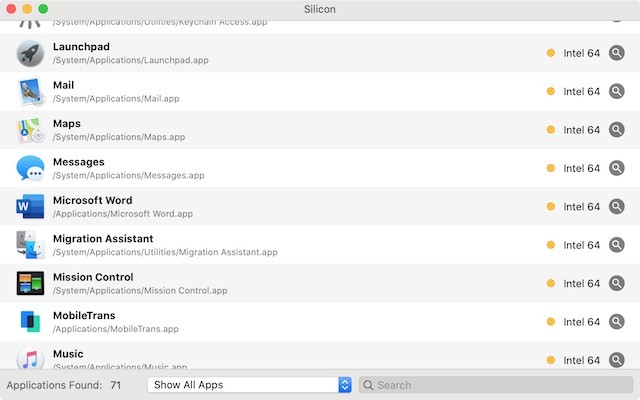 Mac Intel
Mac Intel
-
Rosetta 2 là gì? Rosetta 2 là một lớp chuyển đổi cho phép các ứng dụng được thiết kế cho chip Intel chạy trên máy Mac M1.
-
Ứng dụng chạy trên Rosetta 2 có bị giảm hiệu năng không? Trong hầu hết các trường hợp, không có sự khác biệt đáng kể về hiệu năng. Tuy nhiên, một số ứng dụng nặng về tài nguyên có thể chạy chậm hơn.
-
Làm thế nào để biết ứng dụng đang chạy trực tiếp hay qua Rosetta 2? Sử dụng ứng dụng “Silicon” để quét và xác định các ứng dụng đang chạy qua Rosetta 2.
-
Tất cả các ứng dụng Intel đều chạy được trên Mac M1吗? Hầu hết các ứng dụng Intel đều chạy được, nhưng một số ứng dụng cũ hoặc ít phổ biến có thể không tương thích.
-
Ứng dụng Universal là gì? Ứng dụng Universal có thể chạy trực tiếp trên cả máy Mac Intel và Apple M1 mà không cần Rosetta 2.
-
Tôi có nên mua Mac M1 nếu ứng dụng tôi cần không tương thích? Hãy cân nhắc mức độ quan trọng của ứng dụng đó đối với công việc của bạn. Nếu ứng dụng đó rất quan trọng và không tương thích, bạn nên chờ đợi phiên bản tương thích hoặc xem xét các lựa chọn thay thế.
-
Trang web isapplesiliconready.com có đáng tin cậy không? Đây là một trang web cộng đồng được cập nhật thường xuyên bởi người dùng, cung cấp thông tin khá chính xác về khả năng tương thích của ứng dụng.
Tổng Kết Về Khả Năng Tương Thích Ứng Dụng với Apple M1
Bài viết đã đề cập đến hai cách để kiểm tra khả năng tương thích của ứng dụng với Apple M1. Phương pháp đầu tiên cho phép bạn quyết định có nên mua Mac M1 hay không, tùy thuộc vào khả năng tương thích của ứng dụng. Phương pháp thứ hai dành cho những người đã mua Mac M1 và muốn xem danh sách các ứng dụng đang chạy trên Rosetta 2.
